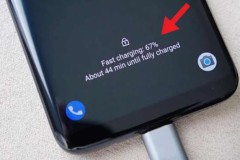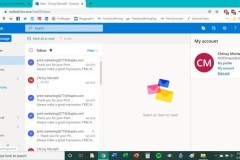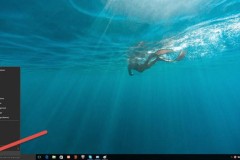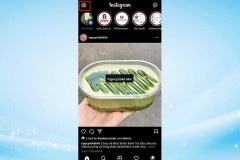Trong quá trình sử dụng iPhone, nhiều người thường muốn biết chính xác dung lượng pin còn lại thay vì chỉ nhìn vào biểu tượng mặc định. Việc tìm hiểu cách hiển thị phần trăm pin iPhone sẽ giúp bạn quản lý thời lượng pin hiệu quả, tránh tình trạng thiết bị sập nguồn đột ngột gây ảnh hưởng trải nghiệm.
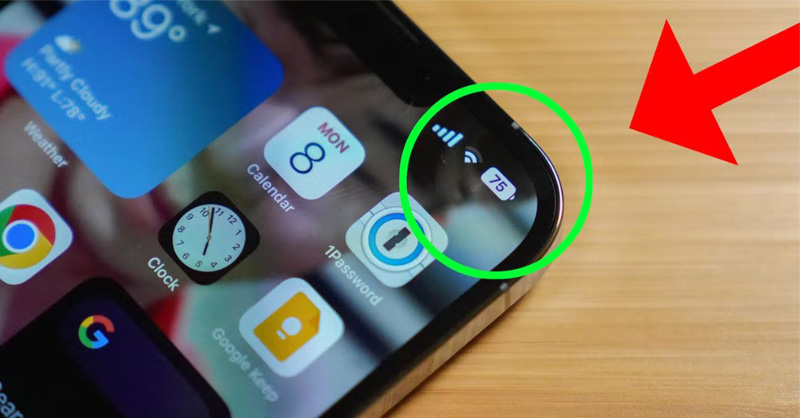
Cách hiển thị phần trăm pin iPhone đơn giản
1. Xem phần trăm pin iPhone có lợi ích gì?
Xem phần trăm pin iPhone mang lại khá nhiều lợi ích thiết thực cho người dùng, có thể kể đến:
- Quản lý thời lượng sử dụng tốt hơn: Biết chính xác phần trăm pin giúp bạn ước lượng được thời gian còn lại để sử dụng thiết bị, từ đó sắp xếp công việc hoặc giải trí hợp lý.
- Tránh tình trạng hết pin đột ngột: Khi theo dõi được mức pin cụ thể, bạn dễ dàng chủ động sạc kịp thời, hạn chế việc iPhone tắt nguồn bất ngờ trong lúc quan trọng.
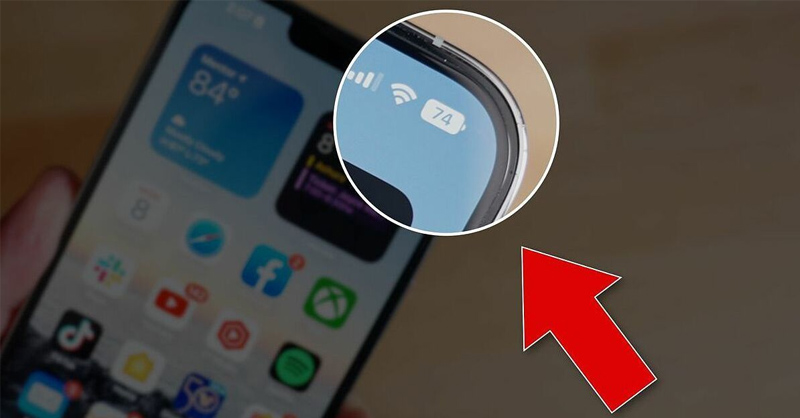
Xem phần trăm pin iPhone để tránh hết pin đột ngột
- Hỗ trợ thói quen sạc pin khoa học: Theo dõi phần trăm pin thường xuyên giúp bạn kiểm soát mức pin ổn định (khoảng 20% - 80%), từ đó kéo dài tuổi thọ pin.
- Thuận tiện khi di chuyển hoặc làm việc: Với những ai hay đi xa, việc biết chính xác pin còn bao nhiêu giúp bạn chuẩn bị sạc dự phòng, tránh bị gián đoạn liên lạc hay công việc.
2. Hướng dẫn cách hiển thị phần trăm pin iPhone
Kích hoạt tính năng hiển thị phần trăm pin
Bạn có thể kích hoạt tính năng hiển thị phần trăm pin trên iPhone trực tiếp trong phần Cài đặt chỉ với vài bước đơn giản:
Bước 1: Mở ứng dụng Cài đặt (Settings) trên iPhone → Kéo xuống và chọn mục Pin (Battery).
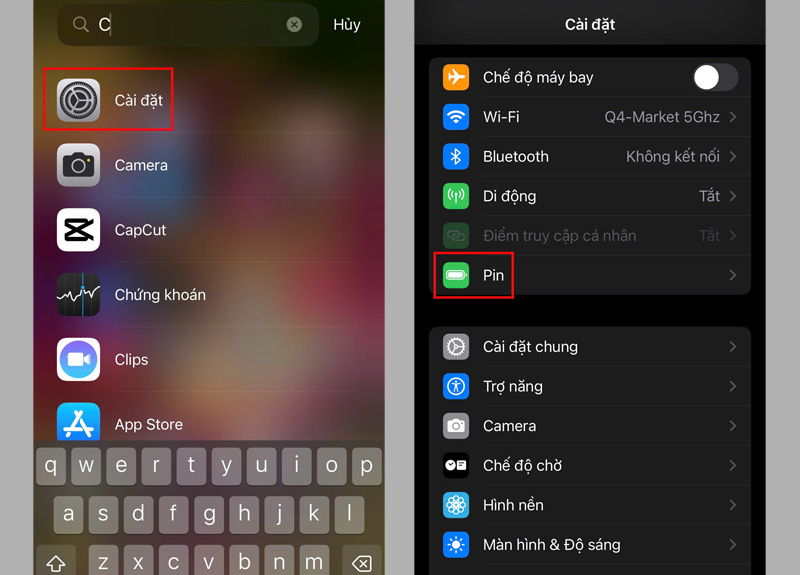
Mở ứng dụng Cài đặt và nhấn chọn mục Pin
Bước 2: Gạt công tắc Phần trăm pin (Battery Percentage) sang chế độ Bật.
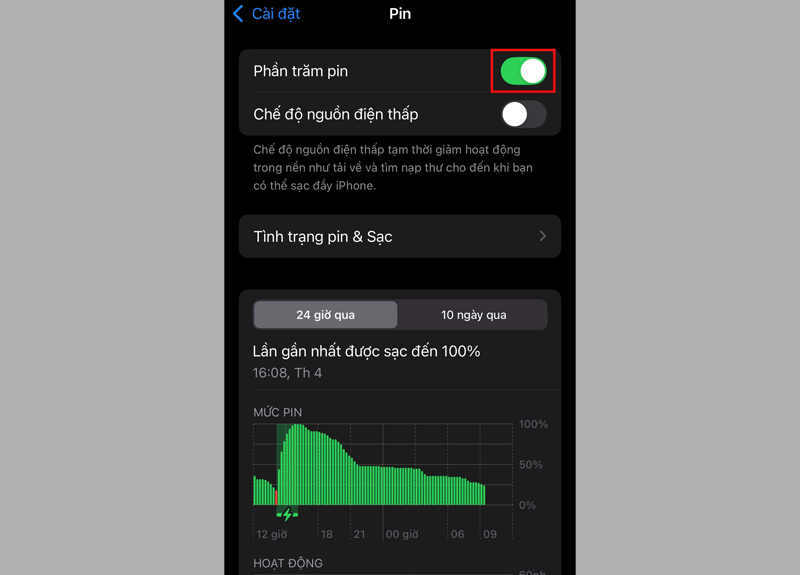
Gạt công tắc sang phải để bật tính năng Phần trăm pin
Ngay sau đó, phần trăm pin sẽ hiển thị ngay trên thanh trạng thái ở góc trên cùng của màn hình, giúp bạn dễ dàng theo dõi dung lượng pin còn lại của điện thoại.
Lưu ý: Tùy chọn “Battery Percentage” xuất hiện trên iPhone chạy iOS 16 trở lên.
- iOS 16 trở lên: Bạn có thể bật/tắt hiển thị phần trăm pin ngay trong biểu tượng pin từ Cài đặt → Pin → Battery Percentage.
- iOS 15 trở xuống: Với các iPhone có tai thỏ (Notch), phần trăm pin không hiển thị trực tiếp trên thanh trạng thái mà chỉ có thể xem trong Control Center.
Sử dụng Control Center (Trung tâm điều khiển)
Để xem phần trăm pin iPhone nhanh chóng mà không cần mở ứng dụng Cài đặt, bạn có thể sử dụng Trung tâm điều khiển (Control Center) theo cách sau:
- Với iPhone có Face ID (không có nút Home): Vuốt xuống từ góc trên bên phải màn hình (nơi có biểu tượng pin).
- Với iPhone có nút Home: Vuốt lên từ cạnh dưới màn hình.

Sử dụng Control Center để xem phần trăm pin iPhone
Ngay lập tức, phần trăm pin sẽ hiển thị rõ ràng ở góc trên cùng bên phải Trung tâm điều khiển, giúp bạn dễ dàng biết chính xác dung lượng pin còn lại.
Hỏi Siri
Trong trường hợp không muốn mở Cài đặt hay vuốt Control Center, bạn có thể hỏi Siri để biết chính xác phần trăm pin iPhone. Cách thực hiện như sau:
Bước 1: Gọi Siri bằng cách giữ nút Nguồn (nút Home với iPhone đời cũ) hoặc nói “Hey Siri” (nếu đã bật tính năng này).
Bước 2: Đặt câu hỏi đơn giản như: “Pin của tôi còn bao nhiêu phần trăm?”, “How much battery do I have left?”
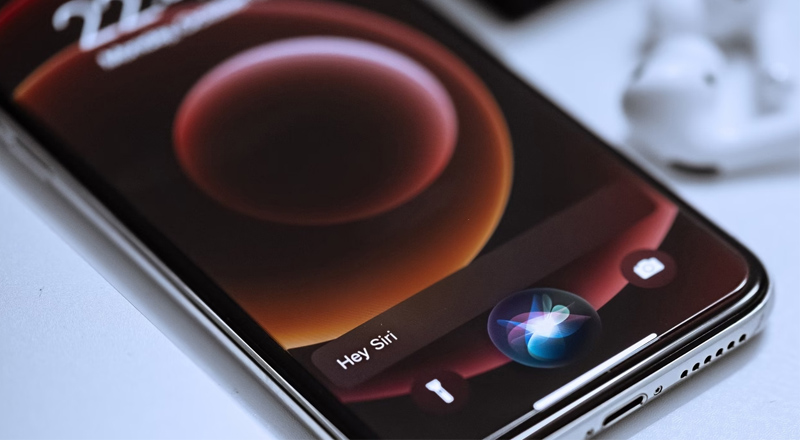
Hỏi Siri để biết phần trăm pin iPhone
Ngay lập tức, Siri sẽ đọc to và hiển thị phần trăm pin trên màn hình. Cách này đặc biệt tiện lợi khi bạn đang bận tay hoặc muốn kiểm tra pin nhanh mà không cần mở Cài đặt hay Trung tâm điều khiển.
Thêm Tiện ích (Widget) pin vào màn hình chính (iOS 14)
Trên iOS 14 trở lên, bạn có thể thêm Tiện ích (Widget) pin vào màn hình chính để luôn nhìn thấy phần trăm pin của iPhone (và cả các thiết bị Apple khác như AirPods, Apple Watch). Cách thực hiện như sau:
Bước 1: Chạm và giữ vào khoảng trống trên màn hình chính cho đến khi các biểu tượng rung lên.
Bước 2: Nhấn vào biểu tượng dấu + ở góc trên bên trái màn hình → Chọn Pin (Batteries).
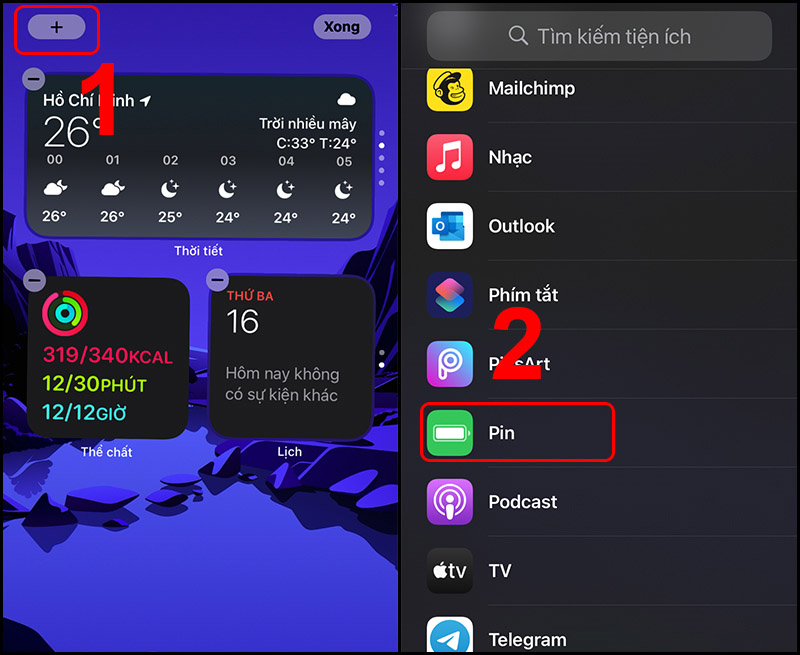
Nhấn vào biểu tượng dấu cộng, sau đó chọn mục Pin
Bước 3: Chọn kích thước widget bạn muốn (nhỏ, vừa hoặc lớn) rồi nhấn Thêm tiện ích (Add Widget) → Sắp xếp vị trí tiện ích trên màn hình chính và nhấn Xong (Done).
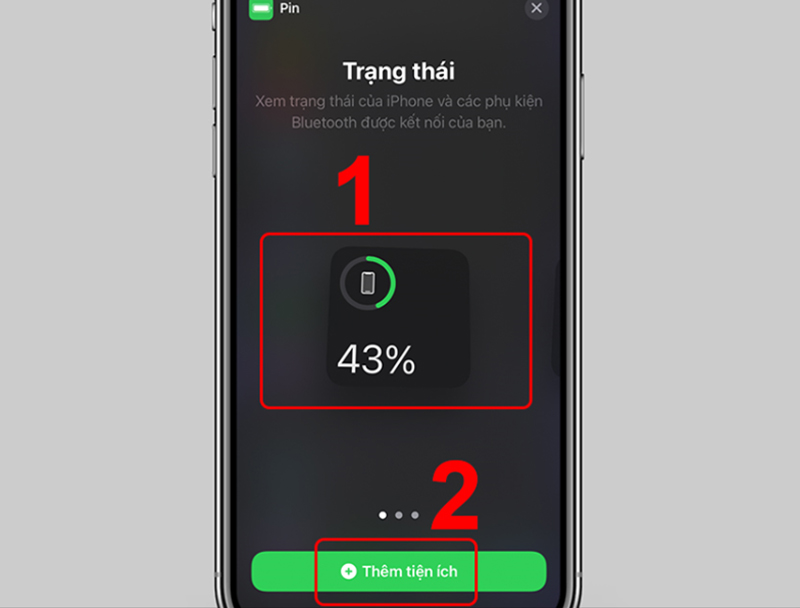
Nhấn vào mục Thêm tiện ích
Ngay lập tức, phần trăm pin iPhone sẽ hiển thị rõ ràng trên màn hình chính, giúp bạn theo dõi bất cứ lúc nào.
Cắm sạc điện thoại
Khi cắm sạc đối với các dòng iPhone chạy iOS 16 trở lên, thiết bị sẽ hiển thị phần trăm pin một cách trực quan, rất tiện để theo dõi dung lượng còn lại. Cụ thể:
- Trong lúc cắm sạc: Ngay khi kết nối với bộ sạc, màn hình khóa sẽ xuất hiện biểu tượng pin kèm theo phần trăm pin hiện tại.
- Khi sạc không dây: iPhone sẽ hiển thị hiệu ứng sạc cùng phần trăm pin ngay trên màn hình.
- Trong khi sạc đầy: iPhone thường hiển thị thông báo “Đã sạc đầy 100%” để bạn biết pin đã được nạp tối đa.

Cắm sạc iPhone để xem phần trăm pin
Trên iOS 15 trở xuống, việc hiển thị phần trăm pin khi sạc khá hạn chế, thường chỉ xuất hiện trên màn hình khóa hoặc trong Control Center và không có hiệu ứng sạc trực quan như trên iOS 16 trở lên.
Sử dụng phần mềm của bên thứ 3
Ngoài các cách mặc định, bạn có thể dùng phần mềm bên thứ ba để hiển thị và quản lý phần trăm pin iPhone chi tiết hơn. Một số ứng dụng phổ biến như Battery Life, Battery HD+ hay Widgetsmith cho phép:
- Hiển thị phần trăm pin trực tiếp dưới dạng widget tùy chỉnh trên màn hình chính.
- Theo dõi chi tiết tình trạng pin, số lần sạc, độ chai pin (Battery Health).
- Cá nhân hóa giao diện widget theo phong cách riêng.
Tuy nhiên, bạn cần lưu ý:
- Ưu điểm: Cung cấp nhiều thông tin hơn so với tính năng mặc định, phù hợp cho ai muốn theo dõi pin kỹ lưỡng.
- Hạn chế: Một số ứng dụng có thể cần cấp quyền truy cập, có quảng cáo hoặc yêu cầu trả phí để mở khóa toàn bộ tính năng.
Trên đây là hướng dẫn chi tiết về cách hiển thị phần trăm pin iPhone, giúp bạn dễ dàng theo dõi tình trạng pin và tối ưu trải nghiệm sử dụng. Chỉ với vài thao tác đơn giản, bạn đã có thể kiểm soát pin tốt hơn và yên tâm sử dụng iPhone cả ngày dài.
Nếu bạn muốn sở hữu một chiếc iPhone chính hãng với mức giá cạnh tranh cùng nhiều ưu đãi hấp dẫn, hãy đến ngay Siêu Thị Điện Máy - Nội Thất Chợ Lớn. Tại đây, bạn không chỉ yên tâm về chất lượng sản phẩm mà còn có cơ hội nhận thêm nhiều quà tặng giá trị, mang đến trải nghiệm mua sắm trọn vẹn và tiết kiệm hơn.